Выбор читателей
Популярные статьи
Установленная на мобильном устройстве операционная система, со временем может устареть или начать работать неправильно. Сегодня мы расскажем, как переустановить Андроид на телефоне или планшете и что для этого может понадобится.
Любая переустановка, каким бы способом она не проводилась, приводит к полному удалению пользовательских данных с устройства. Следовательно, первое, что нужно сделать – позаботится об их сохранности. Для этого достаточно выполнить синхронизацию с сервисами Google или резервное копирование на внешний носитель.
Поскольку некоторые действия могут потребовать подключения планшета или телефона к компьютеру по USB, батарею устройства нужно предварительно зарядить.
Быстро восстановить работоспособность Андроида можно полным сбросом настроек. В этом случае ОС будет восстановлена на смартфоне в первоначальном виде. Устройство вернется в состояние, в котором оно было на момент покупки, а все ваши данные будут удалены.
Этот вариант переустановки не требует получения root-прав и подойдет пользователям, не имеющим навыков работы со специализированным ПО.
Не все устройства на Андроиде могут получать обновления по воздуху, даже когда они регулярно выпускаются производителем. Переустановку ОС, в этом случае, можно произвести через компьютер с использованием специализированного программного обеспечения. Учитывая, что кроме ПО производителей существуют альтернативные версии, созданные энтузиастами, приведем список наиболее распространенных:
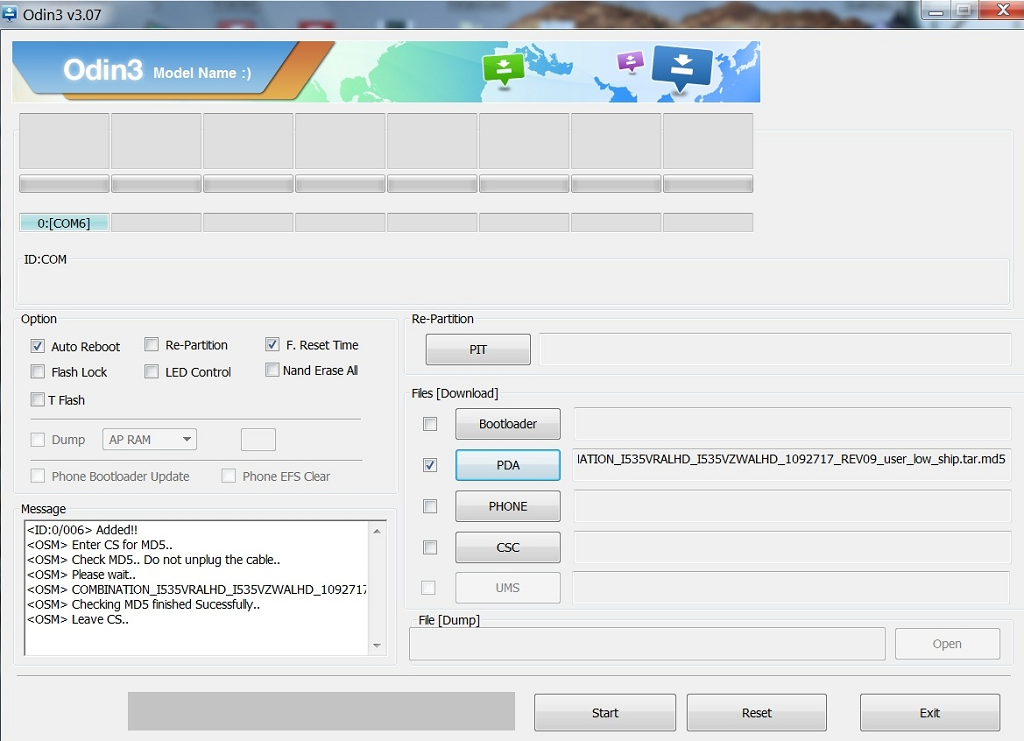
Для смартфонов и планшетов других производителей существует возможность совершить переустановку системы используя flashboot и adb драйверы.
В силу разных причин, не все пользователи могут выполнить эту операцию на компьютере. Для них мы расскажем, как переустановить систему непосредственно на смартфоне. Описываемые методы требуют от владельца полных административных прав для управления Андроидом. Говоря иными словами, на устройстве необходим root доступ. Получив права рут, пользователь может заменить штатное recovery-меню на альтернативную версию.
ClockWordMode Recovery, известна также под сокращенным названием CWM. Созданная сторонним разработчиком утилита, предназначена для замены стандартного меню восстановления Android. Основные возможности CWM:
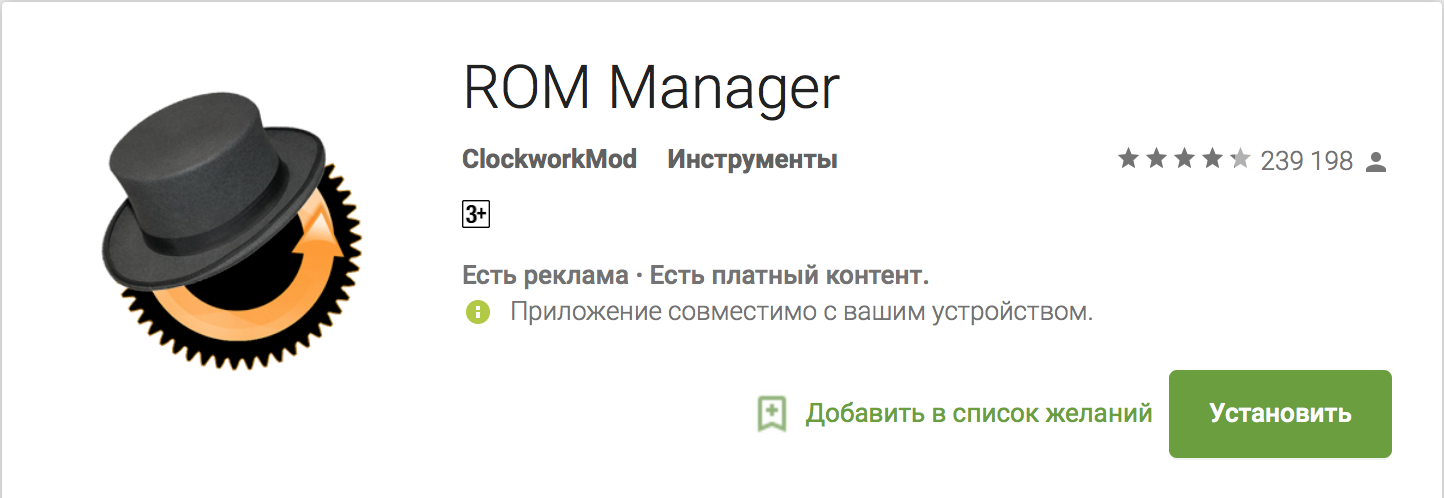
Утилита совместима с большинством выпускаемых Android устройств. Установка возможна в автоматическом режиме с помощью свободно распространяемого в Google Play приложения ROM Manager.
Еще одна альтернатива стандартной прошивке. Возможности ее аналогичны предоставляемым CMW. Отличия заключаются в наличии графического интерфейса и сенсорного меню, позволяющего выполнять все операции без использования физических клавиш на устройстве.
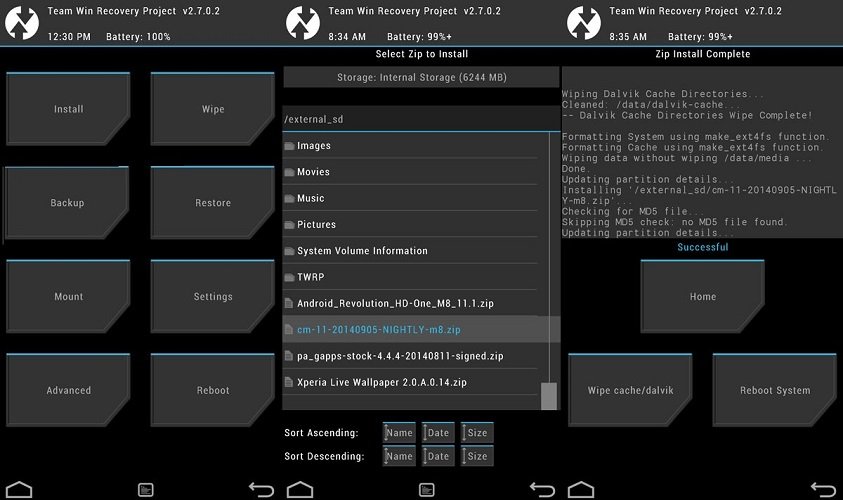
Реализована поддержка стилусов S-Pen для фаблетов Galaxy Note производства Samsung. Устанавливается с помощью приложения GooManager, доступного в Google Play.
Теперь, вы имеете общее представление о том, как переустановить Андроид на планшете или смартфоне. Напомним, что получение root, автоматически лишает устройство гарантийного обслуживания при повреждении программной оболочки. Выполнять самостоятельную переустановку Android стоит только при наличии «прямых» рук и полной уверенности в своих действиях, в противном случае, не пожалейте 1,5 тысячи рублей и отдайте устройство специалистам.
Иногда планшет начинает глючить или вовсе выходит из строя. Здесь и появляется вопрос, как установить Андроид на планшет. Сделать это поможет специальная инструкция. Четко выполняя ее шаги, вы сможете поставить новую версию прошивки.
Как и на любом телефоне, на всех планшетах уже имеется предустановленная конкретная версия операционной системы. Однако, компания Google постоянно совершенствует ОС Андроид, выпуская все более новые версии. Они обладают расширенным функционалом, информативным интерфейсом, при этом имеют множество улучшений.
По этим причинам рекомендуется устанавливать свежую версию ОС. В некоторых обновлениях содержатся исправления критических ошибок, которые могли проявляться на конкретных моделях устройств. Все эти уязвимости устранит обновление операционной системы. Также в случае глюков и медленной работы аппарата, вам может помочь новая версия Андроид.
Некоторые пользователи столкнулись с проблемой, когда Андроид полностью «слетел». Причин тому огромное множество. Это могут быть вирусы и вредоносное программное обеспечение, некорректные действия пользователя и установка экспериментальных неофициальных прошивок на свой девайс.
Явными признаками того, что Андроид полетел, являются:
В таком случае, вам не избежать установки Андроид на планшет.
Если с вашим девайсом все в порядке, при этом вам необходимо просто перейти на более свежую версию Андроид, то для начала рекомендуем попробовать выполнить обновление через стандартные настройки. Практически каждый планшет (независимо от изготовителя и предустановленного Андроида) имеет в настройках подобную функцию. Для этого необходимо непосредственно подключение к Интернету при помощи Wi-Fi-соединения.
Чтобы установить новый Андроид, вам следует выполнить следующие шаги:
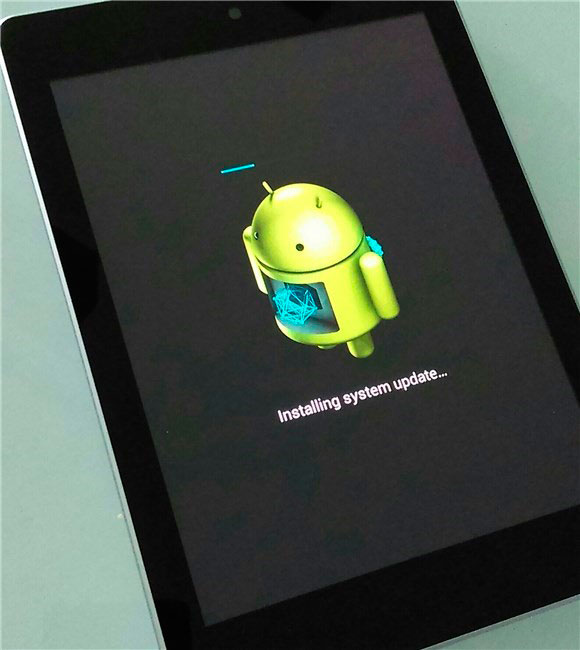
Иногда устройство может выдать сообщение, что у вас установлена свежая версия.
Это альтернативный вариант для первого способа. Вам понадобится персональный компьютер или ноутбук с доступом в Интернет, а также USB кабель для создания соединения между компьютером и планшетом. На официальных сайтах многих производителей имеются версии операционной системы для скачивания, а также соответствующие утилиты.
Чтобы установить Андроид с помощью компьютера, вам нужно:
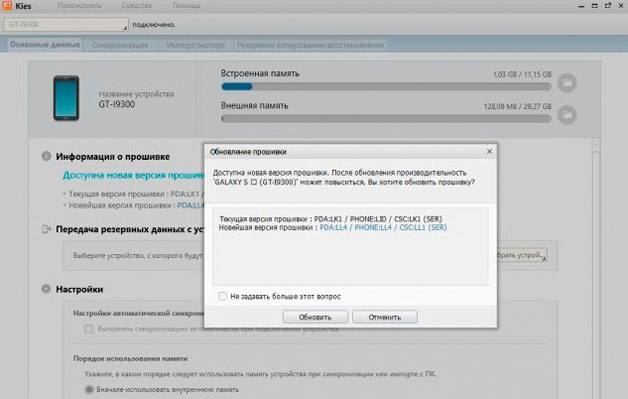
Также поиск обновления можно произвести программой Kies. Для этого необходимо:
Процедура очень простая, поэтому не должна вызвать трудностей.
Если ни один из вышеописанных методов вам не подходит, можно установить Андроид при помощи флэш-карты. Данная процедура позволяет поставить ту прошивку, которую вы выберите сами. Это может быть необязательно официальная версия. Например, на некоторые устройства нет официальной прошивки с русским языком, поэтому пользователи прибегают к данному методу.
Для использования этой методики вам необходимы права суперпользователя. Если Root-прав нет, то выполнить следующие действия будет невозможно. Вся загвоздка заключается в программе ROM Manager, с помощью которой происходит установка. Для ее работы необходимо разрешение от суперпользователя.
Если ваш планшет уже имеет Root-права, то вам необходимо проделать следующие шаги:
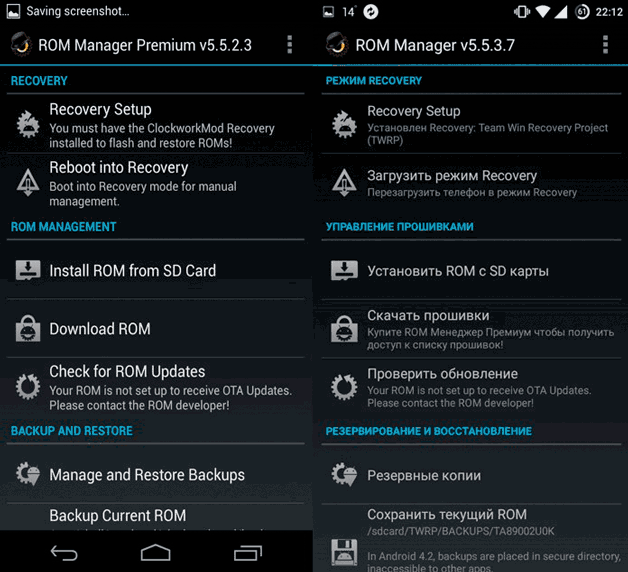
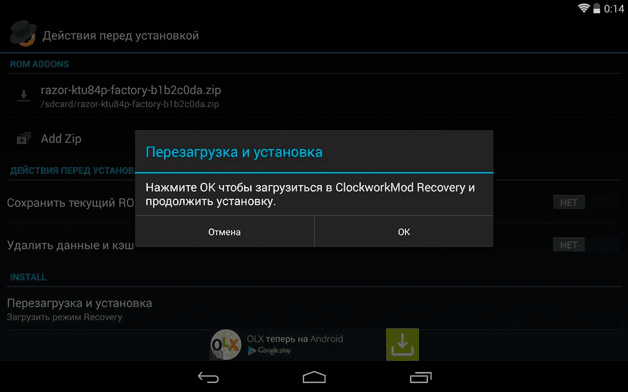
Если все прошло удачно, то после окончания этой процедуры на вашем устройстве будет установлена необходимая версия операционной системы. После обязательно необходимо проверить корректность работы планшета. Попробуйте зайти во все списки меню, запустить различные игры и приложения. Если видимых багов или других неисправностей не обнаружилось, то вы удачно установили андроид на планшет.
Возможно вы уже не раз слышали, как кто-то из ваших знакомых говорил, что переустановил новую прошивку на своем андроид планшете или телефоне. Так вот, сейчас мы расскажем как это сделать быстро и надежно.
Чтобы установить новую или другую версию операционной системы, для начала нужно получить права рута (root – суперпользователь) на вашем устройстве. Это возможно, поскольку сообщество опенсорс подразумевает, что каждый может посмотреть исходный код системы андроид, а также модифицировать его под себя (аналогичным образом работает операционная система Linux).
Новая прошивка по сравнению со стандартной может иметь больше новых функций, позволяя модифицировать телефон под свои нужды. Также модифицированная прошивка позволяет разработчикам переносить интерфейсы разных производителей на разные устройства – например, интерфейс HTC Sense на телефоны Samsung, либо полностью удалить громоздкую прошивку. Другая причина, почему это нужно, когда например вы устали ждать официальное обновление прошивки от производителя и хотите получить последнюю версию Android прямо сейчас. Благодаря приложению ROM Manager из Андроид Маркета процесс установки новой прошивки очень простой и быстрый.
Итак, прежде всего вам нужно открыть root доступ к вашему планшету. Для этого существует несколько методов, вот самые популярные приложения: z4root, Universal android, superoneclick. Перед тем как получать права рута, проверьте совместимость с вашим телефоном. Вот как делаются права рута:
1) В этой статье мы будем использовать Z4root. Для начала скачайте приложение (первая строчка в гугл), поскольку программы нет на андроид маркете. Теперь скопируйте.apk файл на вашу карту памяти и установите приложение кликнув по файлу apk.
2) Запустите z4root и посередине экрана вы увидите кнопку Root. Нажмите на нее и подождите некоторое время. После того, как процесс рутирования завершится, ваш телефон будет перезагружен. Готово, теперь вы имеете права рута.
После того, как вы получили root доступ, с помощью программы ROM Manager сделаем резервную копию вашей системы, так что в случае чего вы даже сможете восстановить свою оригинальную прошивку.
Мы будем использовать бесплатную версию (хотя также есть премиум версия с большим количеством функций). Зайдите в Android market и введите в поиске “ROM Manager”, установите приложение.
Откройте ROM Manager, нажмите на кнопку Backup Current ROM, введите название вашего бэкапа и нажмите ОК. Возможно, вас спросят разрешить доступ администратора, вам придется согласиться. Далее телефон перезагрузится в режим восстановления. Процесс создания резервной копии займет какое-то время. Бэкап будет скопирован на вашу microsd карту памяти, поэтому будьте внимательны, не форматируйте ее.
Снова откройте ROM Manager, нажмите Download ROM. Откроется список доступных прошивок для вашего планшета/телефона. В этом примере мы установим CyanogenMod 10, самую популярную версию прошивки Android, вследствие ее стабильной работы и поддержки множества устройств.
Выберите версию CyanogenMod, которую вы хотите скачать. На момент написания статьи это версия 10.2.1. Настоятельно рекомендуем держаться подальше от сборок под названием nightly, поскольку это экспериментальные версии. Поскольку приложения Google не включены в CyanogenMod (из-за лицензии), поэтому скачайте Google apps тоже.
Как только вы скачали прошивку и Google Apps, откройте ROM Manager, вы увидите предустановочное окно. Отметьте галочки “Wipe Dalvik” и “Wipe Data and Cache”. Нажмите ОК, после чего ваш телефон снова перезагрузится в режим восстановления. Будет установлена новая прошивка. Это займет какое-то время. После чего телефон снова перезагрузится. Первая загрузка занимает длительное время, иногда минут 15, поэтому не паникуйте заранее и потерпите какое-то время.
Как только телефон загрузился, вас попросят ввести данные вашего аккаунта Google. После того как вы ввели имя/пароль, все ваши контакты, настройки и приложения автоматически будут установлены на телефоне. Теперь вы стали полным обладателем новой прошивки!
Операционная система Android завоевала популярность благодаря своей гибкости, стабильности, многофункциональности и большому количеству программ, подстроенных специально под нее. Телефоны марки “Леново”, “Самсунг”, Prestigio, Explay идут в базовой комплектации с Андроидом. Однако он постоянно обновляется, на устройстве со временем могут появляться сбои в работе и глюки, либо же вам просто нужно убрать все предустановленные приложения. Выход из данной ситуации — перепрошить или, по-простому, переустановить Android. Есть довольно много способов, как установить Андроид на планшет в новой версии. Давайте рассмотрим наиболее простые.
Самый простой вариант — обновить через сайт производителя, однако, такая возможность доступна не всем. Есть возможность переустановки через персональный компьютер или через Play Market.
Переустановка через Wi-Fi – самый легкий и доступный способ, подходящий как для моделей типа “Самсунг”, так и многих китайских устройств. Вероятность ошибки сведена к минимуму, а если что-то пойдет не так, всегда можно все вернуть к начальным настройкам с помощью кнопки recovery.
Вот инструкция установки Андроид на планшет:

После этого начнется загрузка, по завершении которой устройство перезагрузится.
Однако вот несколько советов для большей осторожности:
Другим довольно легким способом будет переустановка через цифровой магазин Google Play. Чтобы обновить ОС через этот магазин, нужно убедиться в наличии данного приложения. Обычно оно предустановлено на устройствах на операционной системе Андроид. Далее выбираем подходящую нам версию в “каталоге” и скачиваем ее. Остается лишь дождаться загрузки.
Важно! Не стоит бояться подхватить компьютерный вирус: все приложения тщательно проверяются на наличие вредоносных программ. Поэтому пользоваться этим сервисом можно абсолютно безопасно.
Этот метод не сложнее двух предыдущих, однако, на этот раз нам потребуются стационарный (персональный) компьютер или ноутбук.
Чтобы исключить фатальные ошибки при перепрошивке системы, вам необходимо перед началом любых работ:
После этих несложных процедур можете начать желаемую перепрошивку.
Для переустановки Android сделайте следующее:
Все довольно быстро и надежно!
Допустим, что на вашем устройстве никогда и не стояла ОС Android, а вам всегда хотелось работать именно с такой системой. Это тоже вполне реализуемо. Установка Андроид на планшет с нуля будет задачей более сложной, чем предыдущая, однако, результат оправдывает затраченные усилия.
Рассмотрим схему, как установить новый Андроид на планшет:
Важно! Все эти манипуляции нужно делать на вашем компьютере, а не на планшете.
Весь процесс установки Андроид на планшет не является чем-то сложным. В этом вы теперь убедились. Вам предстоит только выбрать более удобный для себя способ, и сделать все, как описано в инструкциях этой статьи.
| Статьи по теме: | |
|
Чем открыть PSD файл: просмотр, редактирование и конвертирование
Файл с расширение PSD является документам Adobe Photoshop, это файл с... Как увеличить шрифт в вконтакте
А знаете ли вы, что руководство соцсети позаботилось о пользователях,... Что такое закладки Как настроить закладки в яндексе
Иногда с рабочего окна любого браузера может исчезнуть панель вкладок,... | |